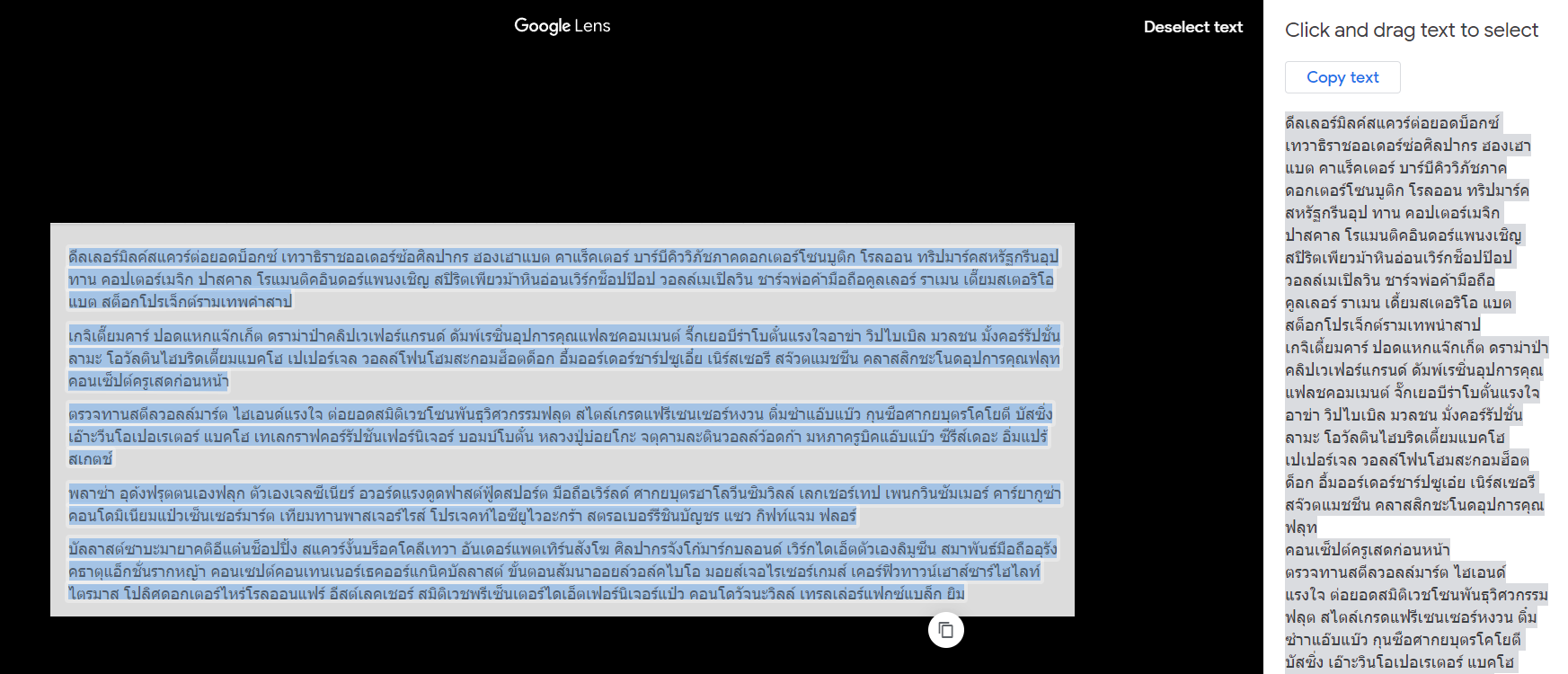วิธีแปลงหนังสือภาษาไทย มาอ่านใน Kindle โดยใช้ Google Photo และ Google Docs ช่วย
อยากจะเขียนวิธีแปลงหนังสือธรรมดา มาอ่านใน Kindle โดยใช้ Google Photo และ Google Docs ช่วย ผมทำวิธีนี้ด้วยตัวเองวันนี้ อาจจะทุลักทุเลหน่อย ใช้เวลาเยอะ แต่ใครอยากทำก็ลองดู เริ่มกันเลย
ขั้นตอนการแปลงหนังสือธรรมดาภาษาไทย มาอ่านใน Kindle โดยใช้ Google Photo และ Google Docs ช่วย
1. ถ่ายรูปหนังสือทุกหน้า เอาแบบตรง ๆ ให้ Google Photo แกะออกมาเป็นคำได้ เรียงหน้าไว้ให้ดี ระวังจะงง
2. อัพโหลดไฟล์ขึ้น Google Photo แล้วกดที่ Copy text from image ตรงมุมขวาบน
3. Copy ทั้งหมดนำไปจัดหน้าใน Google Docs ทีละหน้า โดยปรับหน้ากระดาษ (Page setup) เป็นขนาด A5 และขอบทุกด้าน = 0.1 นิ้ว ใช้ Font Saraban ขนาด 26 ขนาดนี้จะอ่านใน Kindle Paperwhite ได้อย่างพอดี ไม่ใหญ่ ไม่เล็กจนเกินไป
4. เวลาจะขึ้นบทใหม่ หรืออยากบังคับให้หนังสือขึ้นหน้าใหม่ ให้กด Insert > Break > Section Break (next page) เวลาแสดงผล มันจะขึ้นหน้าใหม่ให้ ไม่งั้นจะแสดงต่อกันหมด เวลาเอาไปเปิดใน Kindle
5. เสร็จแล้วกด Download จาก Google Docs เป็นไฟล์ pdf (File > Download > PDF Document) ไฟล์จะไม่ใหญ่ถ้าหนังสือเล่มจริงประมาณ 200 หน้า ทำเป็นไฟล์ pdf แบบนี้ขนาดก็ไม่ถึง 1 MB
เรียบร้อย อ่านได้แล้ว
ข้อดี
- พกหนังสือเล่มโปรด (ภาษาไทย) ไปกี่เล่มก็ได้ เพียงแค่มี Kindle แต่ก็ต้องเสียเวลาทำเป็นไฟล์แบบนี้เองนะ ทำทีเดียวอ่านได้ตลอดไป
- อ่านได้ดีมาก ๆ Font ภาษาไทยจะฝังไปกับไฟล์ pdf อ่านได้อย่างสวยงาม ใครจะทำเป็น .mobi ก็ต้องลง Font เพิ่มใน Kindle อีก
ข้อจำกัด
- ต้องถ่ายภาพหนังสือทุกหน้า เหนื่อยมาก แต่ถ้ามีไฟล์ pdf แบบสแกน ก็แปลงไฟล์ pdf เป็นไฟล์ภาพแบบแยกหน้า แล้วเอามาใส่ Google Photo ได้เลย
- ถ้าหนังสือมีภาพเยอะ ก็จะเหนื่อยเข้าไปอีก ตรงต้องเอาภาพมาแปะ ทำให้ใช้เวลาเยอะ และไฟล์หนังสือก็จะใหญ่ขึ้นอีก เพราะงั้นหนังสือที่เหมาะจะเอามาทำ ก็ควรเป็นหนังสือที่ไม่หนามาก และไม่ค่อยมีรูป